Lynis ist ein Open-Source-Sicherheitsaudit-Tool zum umfassenden Scannen von Systemen und seiner Sicherheitsverteidigung, um Compliance-Tests und Systemhärtung zu erreichen. Diese Software wird seit 2004 unter einer GPL-Lizenz vertrieben. Sie hilft bei Server-Härtungsrichtlinien, Software-Patch-Management, vollautomatischem Auditing. Eigentlich härtet lynis den Server nicht selbst, aber es wird Informationen über die Schwachstelle liefern und einen anderen Weg vorschlagen um die Software zu härten.
Dieser Artikel hilft Ihnen, Lynis aus seinem offiziellen Paket-Repository zu installieren und die Systemsicherheit im Ubuntu 20.04 LTS-System zu prüfen.
Lynis-Nutzung:
lynis-Befehl [Optionen]
Sie können alle anwendbaren Befehle mit dem folgenden Befehl anzeigen.
$ lynis show command
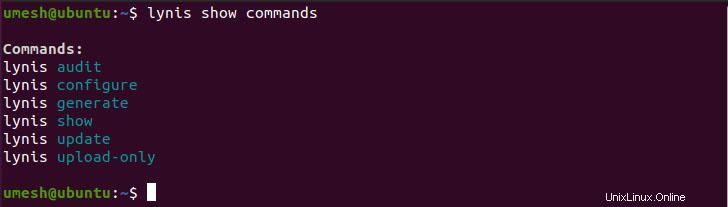
Lynis-Befehlsliste.
Installieren von Lynis über das Paket
Lynis kann mit verschiedenen Methoden installiert werden, aber die Installation über den Paketmanager ist der einfachste Weg, um Lynis zu installieren und zu aktualisieren. Sie finden das Lynis-Paket, das bereits in Ubuntu 20.04 gepflegt wird, aber es ist nicht das neueste. Daher werden wir das offizielle Lynis-Paket-Repository verwenden, um das neueste zu installieren.
Das Lynis-Repository verwendet HTTP Secure Protocol für den sicheren Transport, also stellen Sie sicher, dass Sie apt-transport-https installiert haben, es verwendet nicht den folgenden Befehl.
$ sudo apt update
$ sudo apt install apt-transport-https
Vor der Implementierung des Lynis-Repos müssen wir den Repo-Schlüssel mit dem folgenden Befehl hinzufügen.
$ sudo wget -O - https://packages.cisofy.com/keys/cisofy-software-public.key | sudo apt-key add -
Um Lynis nur Englisch zu verwenden, überspringen Sie die Übersetzung mit dem folgenden Befehl und das spart Bandbreite.
$ echo 'Acquire::Languages "none";' | sudo tee /etc/apt/apt.conf.d/99disable-translations
Fügen Sie nun das Lynis-Repository mit dem folgenden Befehl zur Systempaket-Repository-Liste hinzu.
$ echo "deb https://packages.cisofy.com/community/lynis/deb/ stable main" | sudo tee /etc/apt/sources.list.d/cisofy-lynis.list
Aktualisieren Sie die Paketinformationen, bevor Sie das Paket installieren,
$ sudo apt update
$ sudo apt install lynis
Überprüfen Sie nun nach Abschluss der Installation die Lynis-Version mit dem folgenden Befehl, ob die neueste Version installiert wurde.
$ lynis show version
Prüfen eines Linux-Systems mit Lynis
Mit dem folgenden lynis-Befehl können Sie grundlegende Systemprüfungen durchführen. Um diesen Befehl auszuführen, benötigen wir keine Root-Berechtigung, aber die Verwendung liefert Audit-Ergebnisse.
$ sudo lynis audit system
Während des Auditing-Prozesses führt es die verschiedenen Tests durch und liefert Ergebnisse im Teststrom an die Standardausgabe. Im Auditing-Prozess führt es den Test durch und die Ergebnisse werden in der Ausgabe in verschiedene Kategorien wie Sicherheit, Vorschlag, Dateisystem, Testergebnis, Debug-Informationen usw. unterteilt. Alle Test- und Debug-Informationen werden unter /var/ protokolliert. log/lynis.log und der Prüfbericht wird unter /var/log/lynis-report.dat gespeichert. In der Berichtsdatei finden Sie allgemeine Informationen über die Systemanwendung, Server-gefährdete Pakete usw. Jedes Mal, wenn Sie die Systemprüfung ausführen, werden die vorherigen Testergebnisse überschrieben.
Im folgenden Beispiel einer Systemprüfung sehen Sie verschiedene Prüfungsergebnisse, die mit Schlüsselwörtern wie „Ok“, „Gefunden“, „Nicht gefunden“, „Vorschlag“, „Warnung“ usw. gekennzeichnet sind. Die mit dem Schlüsselwort „Warnung“ gekennzeichnete Ausgabe muss gemäß Lynis' Rat korrigiert werden.
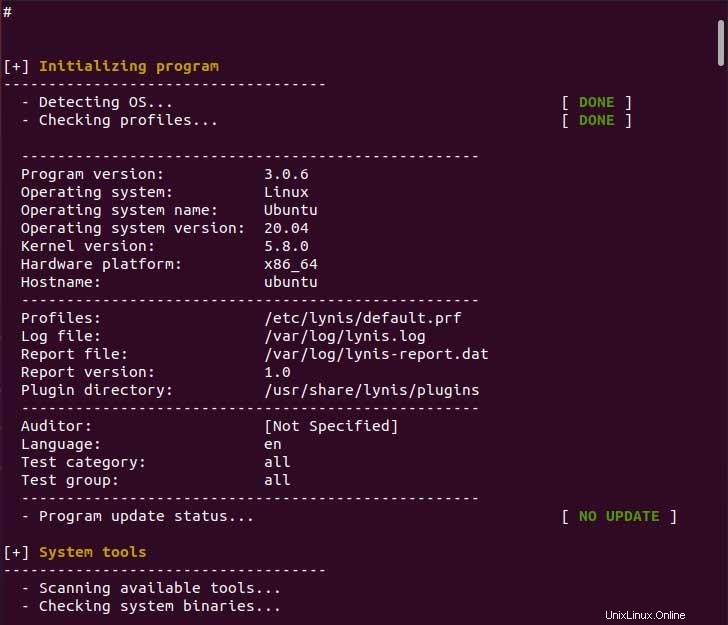
Ausgabe der Systemüberwachung

Ausgabe der Systemprüfung.
Am Ende der Überwachungsausgabe können Sie Details zum Sicherheitsscan sehen, in denen Lynis unseren Systemhärtungsindex, mehrere durchgeführte Scans und vieles mehr in Bezug auf die Sicherheit berechnet.

Einzelheiten zum Lynis-Sicherheitsscan.
Evaluieren von Lynis-Audit-Warnungen und -Vorschlägen
Im Ergebnisbereich sehen Sie die Liste der Warnungen, falls vorhanden. In der ersten Zeile sehen Sie den Problemtyp zusammen mit seiner Test-ID. Die zweite Zeile enthält die vorgeschlagene Lösung, wenn vorhanden, wenn nicht, wird keine angezeigt. Zuletzt sehen Sie die URL, die auf die Hinweise zur Warnung verweist.
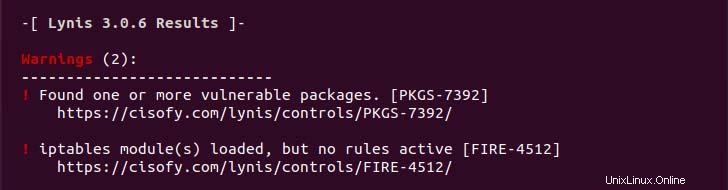
Wie Sie im obigen Abschnitt zur Audit-Warnung sehen können, gibt es keine Lösung für die Warnung. Weitere Informationen zur Warnung können Sie mit dem folgenden Befehl mit Hilfe der Test-ID anzeigen.
$ sudo lynis show details PKGS-7392
Wie Sie die folgende Ausgabe sehen können, wenn Sie weitere Informationen zu bestimmten Warnungen anzeigen. Am Ende zeigt es auch die optimale Lösung für die Warnung.
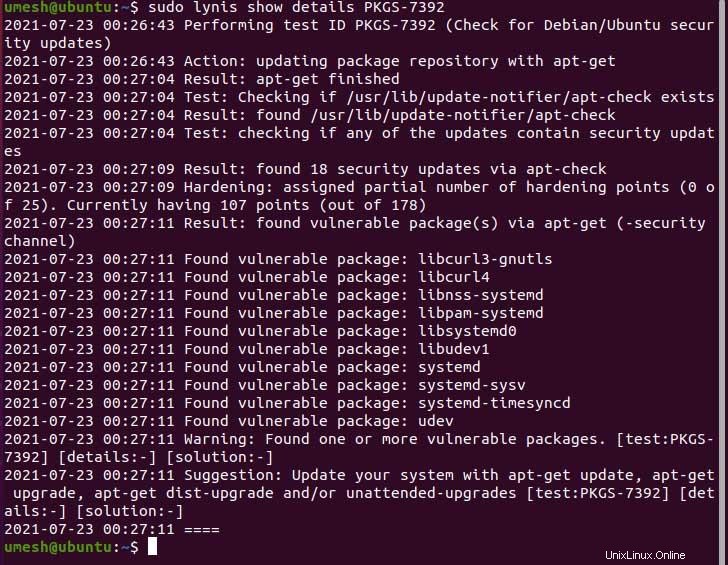
Weitere Informationen zur Warnung anzeigen.
Als nächstes haben wir im Vorschlagsbereich 37 Vorschläge zur Härtung unseres Systems. In ähnlicher Weise können Sie auch weitere Informationen zu vorgeschlagenen Sicherheitskorrekturen mit test-id anzeigen.
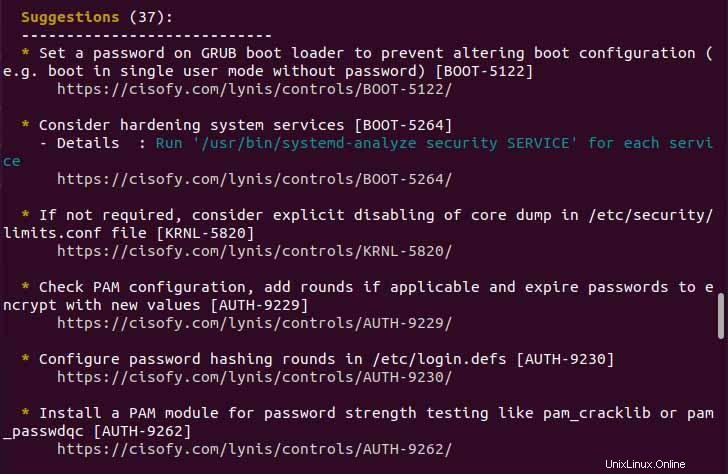
Vorschläge
Erstellen Sie ein benutzerdefiniertes Lynis-Profil
Lynis verwendet Profile, um über eine Reihe vordefinierter Optionen für die Systemüberwachung zu verfügen. Sie können die Überwachung einer bestimmten Test-ID überspringen, indem Sie ein benutzerdefiniertes Profil erstellen und die Direktive skip-test zusammen mit der Test-ID verwenden. Im folgenden Beispiel habe ich ein benutzerdefiniertes Profil (custom.prf) erstellt und eine Skip-Test-Direktive zusammen mit der Test-ID hinzugefügt, eine pro Zeile. Grundsätzlich können wir den Test auf die Warnung, die wir für das System passend finden, überspringen.
$ sudo vim /etc/lynis/custom.prf

Speichern Sie die Systemüberwachung und führen Sie sie erneut aus. Sie werden sehen, dass zwei der vorherigen Warnungen von Lynis übersprungen wurden.

Ergebnis nach dem Überspringen von Warnungen.
Schlussfolgerung
In diesem Artikel erfahren Sie, wie Sie das System mit Lynis prüfen und die Korrekturen für die Warnung zusammen mit Vorschlägen zur Härtung der Systemsicherheit überprüfen. Wenn Sie möchten, können Sie mehr auf der offiziellen Website erfahren. Vielen Dank für das Lesen dieses Artikels.